Lokaler Controller
Windows
1. JAVA installieren
Um den lokalen Controller ausführen zu können, wird das kostenlose Adoptium Java in der jeweils aktuellen Version benötigt. Stellen Sie fest, ob Sie bereits die für Ihr Betriebssystem empfohlene Java-Version installiert haben. Sollten Sie JAVA noch nicht haben, laden Sie Adoptium JAVA herunter und installieren Sie es.
2. Lokalen Controller herunterladen
Laden Sie den lokalen Controller herunter und speichern die Datei in einen Ordner Ihrer Wahl.
3. Lokalen Controller ausführen
Der Controller benötigt keine Installation, er muss nur ausgeführt werden. Hierzu gibt es den manuellen oder den automatischen Start.
3.1 Manueller Start
Führen Sie einen Rechtsklick auf die gn_server.jar aus und wählen Senden an > Desktop (Verknüpfung erstellen)
3.2 Automatischer Start
- Kopieren Sie die in 3.1 erstellte Verknüpfung.
- Geben Sie im Windows Suchfeld Ausführen ein nachdem sich das Ausführen Fenster geöffnet hat geben Sie dort shell:startup ein.
- Nun sollte sich der Windows Explorer im Order Autostart (Startup) öffnen.
- Fügen Sie nun die kopierte Verknüpfung ein.
Nun wird der lokale Controller beim Windows Start automatisch mit gestartet.
4. Firewall konfigurieren
Wenn auf einem Kassenterminal, Küchenmonitor oder einem Windows-PC der Lokaler Controller betrieben wird und eine Firewall aktiv ist, sind folgende Regeln zu erstellen, um eine störungsfreie Kommunikation des Controllers mit den übrigen Kassengeräten zu ermöglichen:
- Legen Sie bitte eine Regel für eingehenden TCP/IP Verkehr an und speicher sie mit dem Namen gn_in. Geben Sie mit der Regel folgende Ports frei:
| Port | Verwendung |
|---|---|
| 6767 | Lokaler Controller unsecure |
| 6768 | Lokaler Controller secure alt |
| 6769 | Lokaler Controller secure neu |
| 20000-20040 | EC-Cash D |
| 4102-4140 | EC-Cash CH |
| 5577-5610 | Ingenico (noch ohne fkt.!) |
- Legen Sie bitte eine Regel für ausgehenden TCP/IP Verkehr an und speicher sie mit dem Namen gn_out. Geben Sie mit der Regel folgende Ports frei:
| Port | Verwendung |
|---|---|
| 6767 | Lokaler Controller unsecure |
| 6768 | Lokaler Controller secure alt |
| 6769 | Lokaler Controller secure neu |
| 20002 | EC-Cash D |
| 4100 | EC-Cash CH |
| 5578 | Ingenico (noch ohne fkt.!) |
| 9100 | Druckerport |
- Für den LAN oder WLAN-Adapter, auf dem Sie den Lokalen Controller betreiben oder die Kasse nutzen, wird das private Netzwerkprofil ausgewählt. (Sollte das Profil auf öffentlich stehen, kann das zu Problemen führen.)
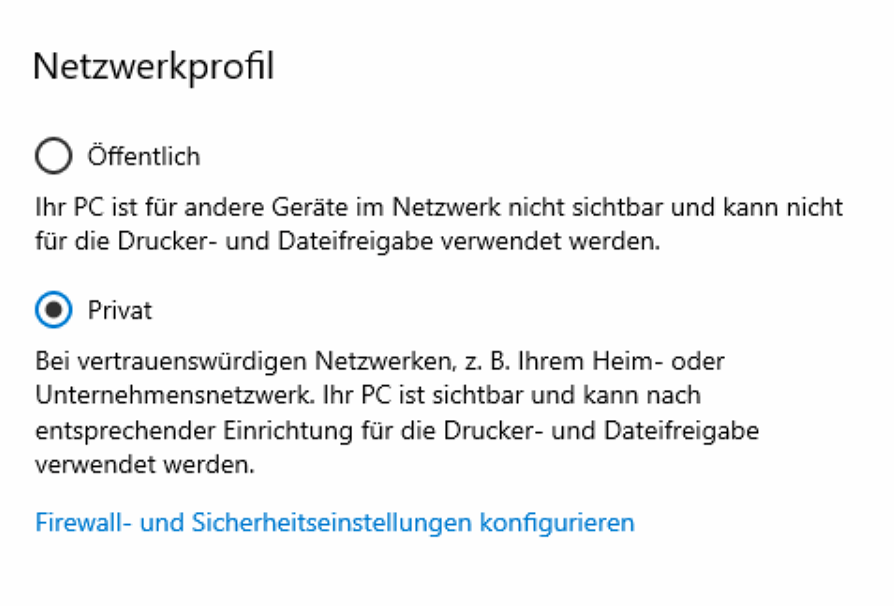
5. Prüfen des lokalen Controller
Führen Sie nun den Controller per Doppelklick auf die gn-server.jar aus.
Der lokale Controller sieht wie folgt aus:
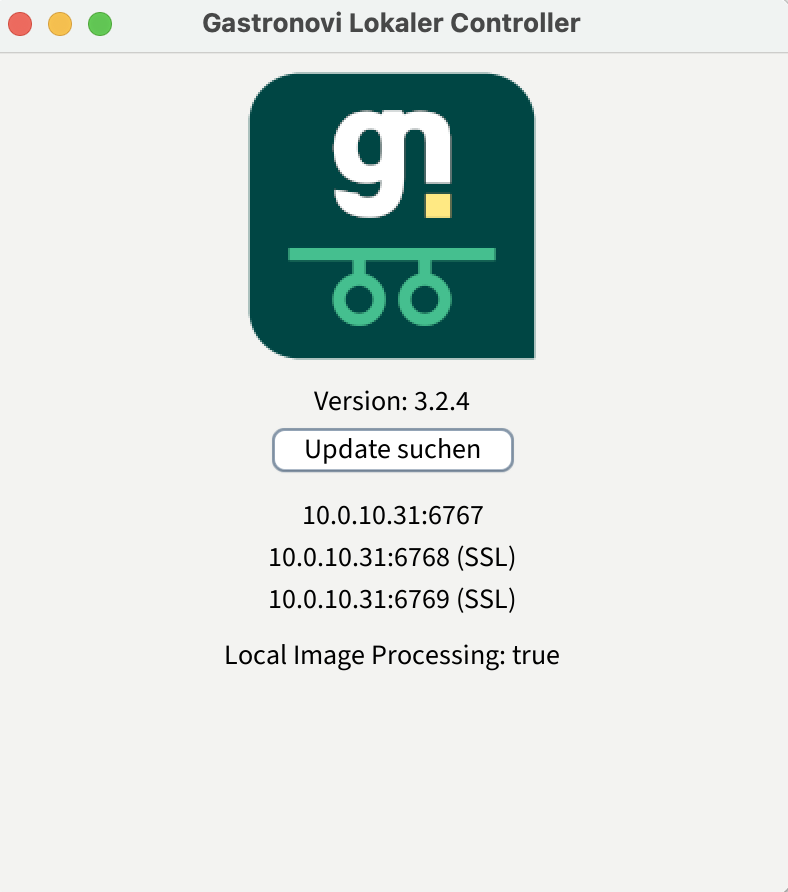
Um die korrekte Funktionsweise Ihres lokalen Controller zu überprüfen, rufen Sie direkt im Browser folgende Adresse auf: http://<IP-Adresse-des-lokalen-Controller>:6767, z.B. http://10.0.10.31:6767.
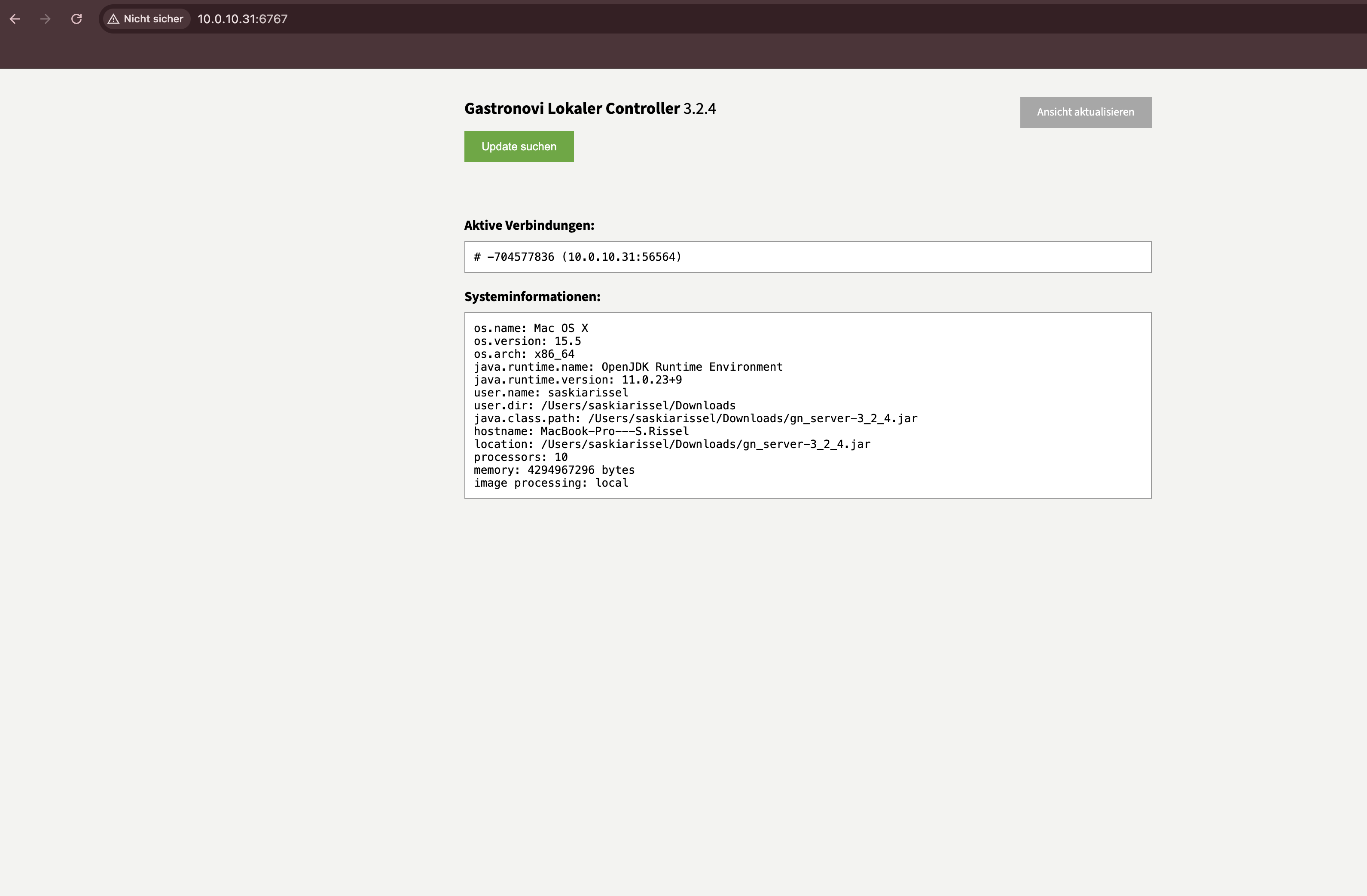
Das Supportportal erhebt keinen Anspruch auf Vollständigkeit. Änderungen bleiben ohne Vorankündigung jederzeit vorbehalten. Es wird an dieser Stelle darauf hingewiesen, dass die ausschließliche Verwendung der männlichen Form geschlechtsunabhängig verstanden werden soll.